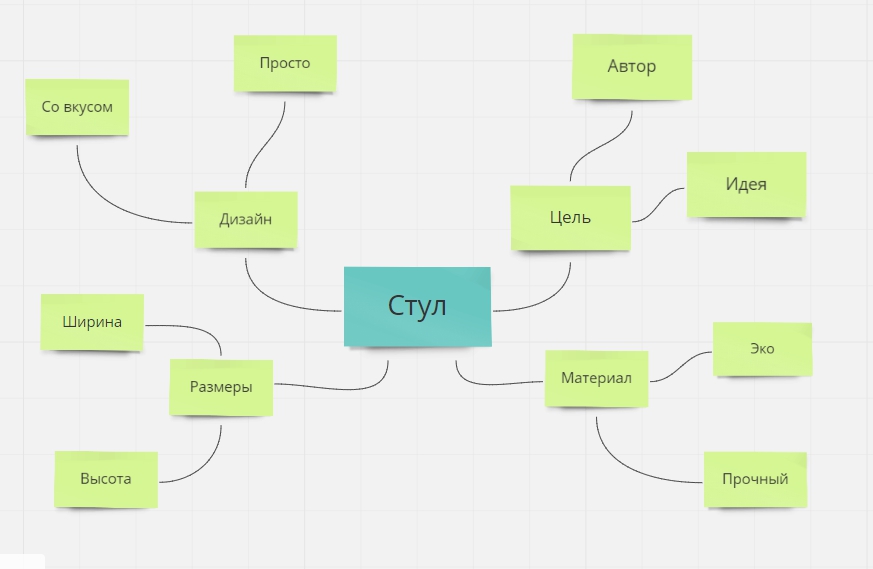Случилось страшное: у вас нет интернета. Причин может быть много: у провайдера что-то сломалось, разрядился смартфон, забыли вовремя заплатить, все ваши девайсы разом оказались в сервисном центре. Или же вы просто решили устроить себе цифровой детокс. Эти 30 дел помогут вам скоротать время и даже получить новые навыки.
1. Проведите ревизию в книжном шкафу. Расставьте книги по алфавиту, полистайте, начните что-нибудь читать.
2. Приберитесь. Возможно, в раковине залежалась немытая посуда, а в углах скопилась пыль.
3. Запишите свои мысли. Составьте план на текущий месяц, помечтайте, на что потратите первый миллион. Да, это не равносильно посту в Facebook, где ставят лайки, но опыт интересный.
4. Проведите время с домашним питомцем. С кошками и собаками можно поиграть, рыбок покормить, мадагаскарских шипящих тараканов погладить по спинке.
5. Поспите. Сны бывают такими же захватывающими, как и сериалы.
6. Позвоните друзьям. Мессенджеры и социальные сети свели живое голосовое общение на нет. Вспомните, каким оно было раньше.
7. Позвоните родным. Не только маме и папе, но также бабушке, дедушке, тёте и дяде.
8. Почините что-нибудь. Может быть, у вас есть старый стул со сломанной ножкой? Или нужно что-то зашить? Или на кухне подтекает кран?
9. Разберите балкон. Многие используют его как склад для старых и ненужных вещей. Наберитесь смелости заглянуть туда и выбросить весь хлам.
10. Поиграйте на музыкальном инструменте. Фортепьяно, гитара, губная гармошка, деревянные ложки — практически в каждом доме что-нибудь да есть.
11. Погуляйте. Прогулка без смартфона и вечных уведомлений может оказаться чем-то совершенно новым.
12. Отправьтесь в путешествие. Для этого достаточно сесть на электричку и проехать до ближайшей станции, на которой никогда не были. Междугородний автобус тоже подойдёт.
13. Посетите музей. Невероятно, но факт: в музее можно узнать не меньше, чем из статей в «Википедии».
14. Сходите в кино. Да, все новинки чуть позже можно будет посмотреть в интернете совершенно бесплатно, но почему бы не порадовать себя большим экраном и дорогим попкорном?
15. Устройте вечер настольных игр. Вас это удивит, но многие друзья и знакомые согласятся прийти поиграть.
16. Дайте волю чувствам и поплачьте. Отсутствие интернета — это серьёзная потеря!
17. Займитесь спортом. Зарядка, пробежка или модная планка — ощутите своё тело, разбудите его. Может быть, у вас даже есть абонемент в спортзал?
18. Приготовьте что-нибудь. Легко сделать вкусное блюдо, когда под рукой рецепт из интернета. А как насчет кулинарного эксперимента?
19. Посмотрите телевизор. Помимо новостей там показывают сериалы, фильмы и познавательные передачи.
20. Полистайте фотоальбомы. Вспомните, каким вы были в детстве, какими были ваши родители, бабушки и дедушки. Почувствуйте связь поколений.
21. Устройте день красоты. Сходите на маникюр, педикюр, сделайте прическу. К парням это тоже относится.
22. Посетите аквапарк. Горки, бассейны, фонтаны и прочие водные развлечения ничем не хуже зависания в соцсетях.
23. Передвиньте мебель. Вы удивитесь, но, поменяв местами шкаф и стол, вы ощутите, что оказались в совершенно другой квартире.
24. Смените обстановку. Отправьтесь в кафе, на берег реки, на лавку у подъезда. Новое место может навести на иные мысли и чувства.
25. Займитесь медитацией. Это совсем не сложно, достаточно закрыть глаза и начать считать вдохи и выдохи.
26. Займитесь рукоделием. Старые джинсы можно превратить в шорты, а рубашки — в жилетки.
27. Начните ремонт в квартире. Это совсем не трудно, достаточно зачистить стены и купить жидкие обои.
28. Отправьтесь на шопинг. Порадуйте себя новой рубашкой, мебелью или просто едой, которую никогда не пробовали.
29. Сходите на свидание. Без Tinder и Badoo это реально, главное — быть посмелее.
30. Просто посмотрите в окно и послушайте звуки вокруг вас. Это и есть жизнь.
Помните: на время выпасть из информационного потока и остаться наедине с реальностью вовсе не страшно.
Работает как по отдельности с нужной сим-картой, так и с двумя сразу.
По порядку:
1) Настройки — Сим-карты и мобильные сети — нужная симка — тип сети: Выбираем предпочитаемый тип сети для постоянного использования.
2) Настройки — Еще — Статус передачи данных в режиме сети: Включаем Умную сеть, выбираем сим-карту, для которой нужна работа умной сети (именно та, на которой мобильный интернет, или обе сразу)
3) Тип сети при звонке: Выбираем Только 2G (рекомендуется). Соответственно, при осуществлении либо поступлении звонка радиомодуль будет автоматом перекидывать сеть в 2G, что улучшает качество связи.
4) Отключение Wi-Fi при звонке: некоторые этим избегают отвлечения от фоновых уведомлений во время важного разговора. Так же помогает избавится от «бульканья» в БТ-гарнитуре на некоторых аппаратах.
5) Отключение мобильных данных при звонке: Улучшает качество связи, не разделяя канал для передачи данных.
6) При включении Wi-Fi: Выставляем режим перехода в Только 2G, что экономит батарею (ниже описаны причины).
7) При включении мобильных данных и следующий пункт Мобильные данные отключены: Тут выставлен тип сети из п.1 данной инструкции (например, Только 3G или Предпочтительно 4G) для «При включении мобильных данных» и Только 2G для «Мобильные данные отключены». То есть, если используется автоматизация действий, при которой в ночное время телефон уходит в режим «Самолет», а утром сам включает сеть, или вообще не нужна мобильная сеть и тип сети автоматом перескакивает на 2G, а при включении мобильной сети обратно переключается в 3G (или любой другой тип сети, который должен быть одинаковым с типом сети, выбранном в п.1).
8) Таймер перехода сети в 2G: Например выставлено 2 часа. То есть при включенных мобильных данных в этом случае в режиме 3G через 2 часа бездействия телефона (например, на тренировке, совещании и т.д.) мобильная сеть будет автоматом переведена в режим 2G (который по своей сути в 3 раза экономичнее по использованию батареи, чем 3G, и раз в 5, чем 4G) и отключена передача данных по мобильной сети.
9) Таймер пробуждения при переходе сети в 2G: Например выставлено 10 минут. То есть при активации п.8 (перехода типа сети во время простоя устройства в 2G и отключении передачи данных) каждые 10 минут автоматически будет включаться передача данных продолжительностью на 1 минуту с целью синхронизации и получения уведомлений в фоне, а потом, соответственно, опять переходить в режим 2G с отключением передачи данных. При начале использования телефона, как ранее (то есть после окончания тренировки/совещания), устройство автоматом входит привычный режим работы мобильной сети, то есть в режим п.1 и п.7
► Показать Скриншот настроек
Команда MiuiPro
Предыдущая статья о правильной настройке сети на смартфонах Xiaomi, была очень тепло вами принята и я понял, что вопрос улучшения связи и стабильности интернета до сих пор волнует большое количество людей.
Сегодня я бы хотел рассказать вам о ещё более простом способе «прокачки» стабильности сети, без рут прав и установки стороннего софта. Суть его заключается в том, что наши смартфоны, как мы выяснили в прошлом материале, постоянно ищут сеть, поэтому логично, что в настройках поиска оператора сети выставлен автоматический режим.
Нужно это например для того, чтобы при перелётах (которые сейчас не актуальны) смартфон подключался к сетям дружественных компаний, предоставляющих связь в роуминге. Или для жителей приграничных районов, которые часто пересекают границы соседних государств, вынуждены пользоваться услугами нескольких операторов.
НО! Так как большинство людей не так часто покидают свой регион, этот самый автоматический поиск может оказывать негативный эффект, иногда снижая качество приёма и как следствие, стабильность передачи данных.
Для того чтобы телефон не метался в поисках нужной сети, не тратил ресурсы системы, аккумулятора, а чётко понимал связь какого оператора является приоритетной, нам необходимо вручную указать ему нужные параметры.
Для этого заходим в «Настройки» —> «SIM-карты и мобильные сети» —> далее выбираем нужную нам сим-карту (у меня как видите MTS)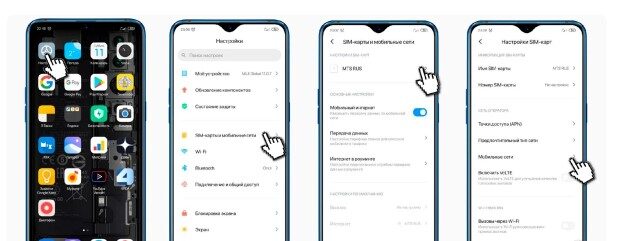
Затем заходим в пункт «Мобильные сети» и видим что по умолчанию у нас стоит режим автоматического выбора предпочтительной сети. Отключаем этот параметр и видим сообщение о том, хотим ли мы выбрать сеть вручную ? Нажимаем «Далее», соглашаемся с временным отсутствием сигнала и отключением интернета, после чего начинается поиск всех доступных сетей, который длится от 10 секунд до двух минут.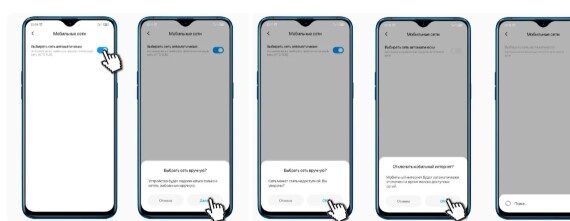
После сканирования смартфон предложит на выбор несколько вариантов, нас естественно интересует наш оператор в режиме 4G (или 3G если Вы не нуждаетесь в скоростях). Выбираем нужную сеть и видим сообщение «Регистрация в сети завершена».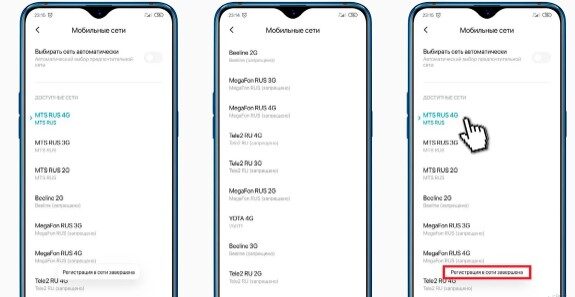
Всё, дело сделано. Можете ради интереса понаблюдать за скоростью и стабильностью в формате до и после, и я уверен что у многих из вас изменения будут ощутимы. Кстати, если у Вас 2 сим-карты, просто проведите ручной поиск для каждой, только не забывайте, если вдруг поедете куда-то снова поставить автоматический поиск, иначе связи просто не будет.
Содержание
Структура MajorDoMo просто о «сложном».
У многих начинающих не получается подружиться с MajorDoMo, ввиду того что эта система, на первый взгляд, кажется им довольно сложной.На самом же деле структура MajorDoMo очень проста. Вся ее «сложность» это не более чем дублирование мест хранения кода, реализованное исключительно для удобства.
Давайте попробуем взглянуть на это поближе. Все что мы делаем реализуется, по большей части, с помощью PHP кода. Он, в свою очередь, состоит как из базовых функций, так и небольшого количества собственных команд MajorDoMo.
Для удобства понимания и реализации, размещать код можно в разных местах. Для понимания, я приведу простой пример такого подхода. Допустим, мы имеем необходимость выполнить некий абсолютно одинаковый код, и по нажатию кнопки в меню, и по голосовой команде. Мы можем прописать этот код непосредственно и в кнопку меню, и в голосовую команду. Громоздко не правда ли? А можем положить его в сценарий и далее уже вызывать этот сценарий абсолютно из любого места одной единственной строчкой. Вот, по сути, и весь секрет этой кажущейся сложности. 🙂
Отсюда простая формула. Если, какой то, код планируется выполнить из одного места, то прописываем его непосредственно там откуда и будем выполнять. Если же доступ к нему нужен, как минимум, из двух мест стоит уже задуматься о сценарии.
Где же эти самые места для кода?
- Ну конечно же это Сценарии. (Меню администрирования/ОБЪЕКТЫ/Сценарии).
- Методы (Меню администрирования/ОБЪЕКТЫ/Объекты), этого я подробно коснусь позже.
- Меню (Меню администрирования/ОБЪЕКТЫ/Меню управления).
- Голосовое управление (Меню администрирования/ОБЪЕКТЫ/Шаблоны поведения).
- Визуальное управление на плане здания (Меню администрирования/ОБЪЕКТЫ/Сцены).
- Выдергивание данных с Веб страниц (Парсинг) (Меню администрирования/ОБЪЕКТЫ/Веб-переменные).
Собственно, по большей части, этим все и ограничивается. Все остальное интуитивно понятно и схватывается на лету.
Сценарии.
Со Сценариями все понятно. В них мы прописываем код который хотим исполнять из разных мест.
Меню, Голосовое управление и Сцены.
В них мы записываем те самые заветные индикаторы, кнопочки, выключатели, регуляторы…
В них могут быть записаны:
- Весь код.
- Непосредственный переход в сценарий (путем выбора, заранее заготовленного, сценария из списка).
- Смешанный тип (например, когда отрабатываем кусочек кода непосредственно в кнопочке, например ее индикацию, потом переходим в сценарий и выполняем то что прописано в нем).
Парсинг.
По большей части, парсинг здесь это выдергивание данных с чужих страниц представленных в сети, путем задания начала и конца необходимого куска текста. PHP здесь выполняет скорее вспомогательную роль и применяется относительно редко.
Вот пример. Допустим, нужно с сайта, условно «Синоптик», получать температуру. Специальными символами мы указываем начало и конец нужного нам кусочка текста (пусть это будет цифра текущей температуры). Далее, с определенной, заданной нами, периодичностью эта циферка считывается и записывается в свойство. О свойствах чуток позже. Пока же, просто, знайте что считанная цифра хранится у нас в определенном месте, пока не произойдет ее изменение. Как только оно произойдет, цифра изменится и в этом месте (свойстве). Параметр (цифру температуры) записанную в свойстве мы необходимым нам образом обрабатываем. Допустим, для меню, дописываем перед выводимой цифрой слова: «На улице:» а после «° С» .
Вот как это выглядит в коде: На улице: %ThisComputer.Sinoptik_temp%°C
На улице: и °C это просто текст.
А: ThisComputer.Sinoptik_temp как раз и есть наше свойство, где ThisComputer это класс, а Sinoptik_temp это свойство этого класса, а точка применяется в качестве разделителя. Прочтя чуть ниже все это поймете. Ах да % это ограничители для меню, в коде как правило применяются кавычки.
В результате у нас в меню, мы видим всегда актуальную температуру с сайта.
Объекты.
Ну и наконец, у нас остаются объекты, то самое место где лежат наши свойства и не только. Объекты тоже, на первый взгляд, кажутся сложной вещью. Но это только на первый взгляд. 🙂
Объект это представление чего бы то ни было, например: компьютер(как в примере выше), или будильник, или таймер, или даже Скайп… В общем, что угодно.
Идентичных объектов может быть множество. Ну например. Помните когда я писал как мне видится система, я говорил что у нас будет метеостанция с домашним и уличным блоками. Так вот, оба блока собираются на абсолютно одинаковых модулях ESP-12. Каждый из них это объект, а их совокупность это Класс. Здесь все, так же, делается для удобства и исключения лишней писанины, поймете дальше.
Структура здесь следующая:
1. Класс идентичных устройств, давайте условно назовем его ESP (раз мы взяли за пример модули ESP).
1.1. Этому классу можно задать свойства (если по простому, задавая в классе ESP свойство температура оно у нас автоматически появится во всех объектах класса ESP, т. е. не нужно будет создавать свойство, каждому объекту).
1.2 Этому классу, так же, можно задать и методы (т.е. выполнение некоего кода, эти методы аналогично свойствам отобразятся во всех наших объектах).
1.3. Ну и наконец, естественно, в классе есть объекты. Это уже, непосредственно, наши физические ESP: ESP-12 №1, ESP-12 №2 и т.д.
Каждый объект (ESP-12 №1, ESP-12 №2 и т.д.), в свою очередь, имеет свои собственные свойства и методы.
Свойства бывают двух видов Свойства класса и Свойства объекта их разница заключается в том что свойства прописанные в классе автоматически появляются во всех новых объектах, а свойства добавленные в объекте есть только в нем. Делается это для того чтобы, с одной стороны, избавиться от лишней писанины, а с другой обеспечить индивидуальные свойства. Методы создаются только в классе, и прописываются уже только в объекте.
Я поясню на примере:
Допустим у нас есть ESP-12 №1 и ESP-12 №2. Нам нужно мерить на обоих температуру, но помимо этого на первом нужно еще мерить влажность, а с помощью второго управлять реле.
Делаем класс ESP, в нем прописываем свойство Температура. Оно автоматически появятся в свойствах как ESP-12 №1 так ESP-12 №2. Далее непосредственно, для ESP-12 №1, уже в его свойствах, прописываем Влажность. В свойствах же, ESP-12 №2 прописываем Реле. В результате имеем ESP-12 №1 со свойствами в которых система нам запишет значения температуры и влажности и ESP-12 №2 со свойствами в которых система нам запишет значение температуры и статус реле(0- Выкл, 1-Вкл). Ну и соответственно, методы которые помогут нам эти самые данные обрабатывать, если в этом будет какая то необходимость, заведем в классе ESP, а код в них будем уже прописывать персонально для каждого объекта.
Следует отметить что методы могут быть вызваны откуда угодно callMethod(«Object.Method», $params); или альтернатива cm cm(«Object.Method», $params);. Свойства так же глобальны и могут вызываться из любого места. Функции sg(setGlobal) и gg (getGlobal) как раз этим и занимаются. Например строчка: getURL(gg(‘AlarmOne.UrlAlarmRing’),0); откроет ссылку которая хранится в свойстве AlarmOne.UrlAlarmRing
Вот теперь уже точно, у Вас есть все чтобы осознать как устроен MajorDoMo.
Давайте закрепим это на конкретном примере:
Мы прошили прошивкой от wifi-iot.com наши модули ESP-12 №1 и №2. Первый из которых считывает температуру и влажность, а второй, считывает температуру и управляет реле. Обе ESP-12 с определенной периодичностью посылают данные на MajorDoMo, где их принимает некий сценарий, который раскладывает полученные данные по свойствам. Ну и наконец, мы берем эти данные из свойств и пользуемся ими уже на свое усмотрение, т. е. вставляем необходимое свойство уже там где его нужно вывести или применить.
Например, берем уличную и комнатную температуры, обрабатываем их в неком сценарии, тем самым получаем умный термостат.
Так же, из тех же самых свойств, мы берем всю ту же температуру и выводим ее в меню или на сцену для визуального представления.
А по утру метод который запускается из объекта Будильник, запустит нам сценарий, который после того как мы окончательно проснулись и отключили мелодию, голосом прочтет нам текущую сводку погоды. И как вы думаете откуда он возьмет цифры температур и влажности? Точно, из свойств!
И таких вот вариантов можно строить сколь угодно много лишь бы фантазии хватало, вот Вам и гибкость которую я обещал.
Что дальше?
Ну, а теперь когда вы уже понимаете структуру MajorDoMo, я расскажу вам про HDMI матрицу, где мы с вами уже увидим взаимодействие устройств в MajorDoMo. Ну и наконец то, я уже перейду к более серьезному изложению, с кодом, картинками, схемами и прочими прелестями… В общем, достаточно уже голой теории, теперь по большей части будет практика.